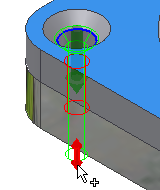모든 구멍 매개변수(크기, 시작/끝 평면 등)는 설계 탭에서 지정합니다.
또한 볼트 연결을 위한 조임쇠가 저장되어 있는 컨텐츠 센터에 연결해야 합니다. 컨텐츠 센터에 연결되어 있지 않으면 조임쇠를 선택하는 오른쪽 영역이 흐리게 표시됩니다.
컨텐츠 센터를 사용하는 방법에 대한 자세한 내용은 컨텐츠 센터의 탐색 정보 또는 컨텐츠 센터 라이브러리 구성 정보를 참고하십시오.
- 액세스
-
리본:
설계 탭
 조임쇠 패널
조임쇠 패널
 볼트 연결
볼트 연결

형태
볼트 연결 유형을 선택합니다. 선택할 수 있는 구멍 유형은 다음과 같습니다.
- 전체 관통
- 막힌 연결
배치
볼트 연결의 배치를 정의합니다.
먼저 시작 및 종료 평면을 선택합니다. 이 시퀀스는 여러 볼트 연결 매개변수를 정의합니다.
- 방향
- 전체 판 두께
- 구멍 수
볼트 연결 위치를 지정할 옵션은 다음과 같습니다.
- 단위
- 두 선형 모서리를 선택하여 볼트 연결 배치를 지정합니다.
- 동심
- 원형 모서리를 선택하여 볼트 연결 배치를 지정합니다.
- 점 위
- 작업점(주로 비구멍 피쳐에 해당)을 선택하여 볼트 연결 배치를 지정합니다.
- 구멍별
- 구멍을 선택하여 볼트 연결 배치를 지정합니다. 선택한 구멍은 볼트 연결 위치, 방향 및 최대 지름을 잠급니다.
- 시작 평면
- 볼트 연결 시작 평면을 선택합니다. 시작 평면은 볼트 연결의 방향도 정의합니다.
- 선형 모서리 1
- 구멍 배치의 치수를 기입하기 위해 참조하는 첫 번째 선형 모서리를 선택합니다.
- 선형 모서리 2
- 구멍 배치를 위한 두 번째 선형 모서리를 선택합니다.
- 원형 모서리
- 선택한 원형 모서리는 원을 정의하며, 해당 원의 중심으로 구멍이 드릴됩니다.
- 점
- 볼트 연결이 선택된 작업점에 삽입됩니다. 볼트를 비원형 구멍에 배치하고 싶은 경우 이 옵션을 선택하는 것이 좋습니다.
- 기존 구멍
- 선택한 구멍의 중심에 따라 볼트 연결점을 계산합니다. 동시에 최대 가능 볼트 지름은 구멍에 의해 제한됩니다.
- 패턴 따르기
- 구멍별 배치 옵션을 선택하고 그래픽 창에서 패턴의 구멍을 선택한 경우에만 사용할 수 있습니다. 기존 패턴에 삽입할 수도 있습니다.
- 종료
- 볼트 연결의 끝면을 선택합니다. 시작 평면 및 종료로 인해 필요한 구멍 수를 계산하는 영역이 제한됩니다.
스레드
모든 스레드 매개변수를 지정합니다. 스레드 유형 및 스레드 지름을 선택합니다. 스레드는 Threads.xls 스프레드시트에서 읽어옵니다.
오른쪽 영역
볼트 연결 구성요소를 표시합니다. "조임쇠를 추가하려면 클릭"을 선택하여 볼트 연결에 구성요소를 추가합니다.
볼트 연결 조임쇠를 선택하여 선택 범위를 좁힐 수 있습니다. 표준 및 범주에 따라 조임쇠를 표시할 수 있습니다.
컨텐츠 센터에 적절한 라이브러리를 설치했는지 확인하십시오. 예를 들어, ISO 워셔를 삽입하려고 하며 리스트에서 ISO 표준을 선택했지만 조임쇠가 표시되지 않으면 ISO 라이브러리를 로드하지 않은 것일 수 있습니다.
또한 선택한 표준이나 범주에 특정 선택 항목에 대한 조임쇠가 포함되어 있지 않을 수도 있습니다.
- 볼트
- 6각 머리 볼트
- 6각 머리 - 플랜지 볼트
- 소켓 머리 볼트
- 둥근 머리 볼트
- 4각 볼트
- 카운터싱크 볼트
- 워셔
- 너트
- 판금 너트
조임쇠가 있는 행을 선택합니다. 다음 세 가지 옵션을 사용하여 조임쇠를 편집할 수 있습니다.
-

- 모든 조임쇠: 다른 조임쇠(있는 경우)에서 선택할 수 있는 테이블 대화상자를 표시합니다.
볼트: Alt 키를 누른 채로, 볼트 길이를 변경할 수 있는 길이/구멍 수정 대화상자를 엽니다.
구멍: 구멍 매개변수(유형, 지정, 매개변수 등)를 변경할 수 있는 길이/구멍 수정 대화상자를 표시합니다.
-

- 구성요소를 삭제합니다.
-

- 필터 처리된 컨텐츠 센터 항목에서 원하는 항목을 선택할 수 있는 대화상자를 표시합니다. 표준 또는 범주를 지정하여 선택 사항을 필터링할 수 있습니다. 선택 사항에 따라, 기준을 만족하는 조임쇠만 표시됩니다. 주: 컨텐츠 센터에 라이브러리를 설치했는지 확인하십시오.
템플릿 라이브러리
볼트 연결 템플릿 리스트를 표시합니다.
템플릿 라이브러리를 표시하려면 설계 탭의 오른쪽 하단에 있는 자세히(![]() )를 클릭합니다.
)를 클릭합니다.
템플릿에서 각각의 새 볼트 연결을 작성할 수 있습니다. 볼트 연결 생성기를 열고 설정을 클릭하여 템플릿을 현재 설계된 볼트 연결에 적용합니다.
이제, 템플릿 라이브러리는 최근에 사용된 템플릿을 기억합니다.
- 설정
- 선택한 템플릿을 현재 볼트 연결 컨텐츠에 적용합니다.
- 추가
- 새로 설계된 볼트 연결을 템플릿 라이브러리에 추가합니다. 주: 추가 명령은 시작 평면, 참조, 끝 평면 등 볼트 연결의 전체 형상을 지정한 경우에 사용할 수 있습니다.
- 삭제
- 선택한 볼트 연결 템플릿을 삭제합니다.
팁:
- 필요한 경우 템플릿을 두 번 클릭하면 템플릿 설명을 변경할 수 있습니다.
- 끌어서 놓기 방법을 사용하여 라이브러리에 있는 템플릿의 순서를 다시 정할 수 있습니다.
메시지 요약
계산에 관한 보고서를 표시합니다. 계산 및 설계 탭의 아래쪽에 메시지 요약 영역을 열려면 탭 하단의 이중선을 두 번 클릭하거나 갈매기 모양 표시를 클릭합니다. 메시지 영역에는 모든 계산(상태 및 피로)에 대한 요약 내용이 포함됩니다.
그래픽 미리보기
그래픽 미리보기에서는 선택된 형상 및 볼트 연결 구성요소를 보여 줍니다. 미리보기에는 조임쇠가 도식으로 표시됩니다. 미리보기에는 카운터보어/카운터싱크 구멍 형상이 표시되며 소켓 머리 볼트와 육각 머리 볼트가 다르게 표시됩니다.
설계 탭에서 첫 번째 조임쇠를 선택하면 그래픽 창에 미리보기가 표시됩니다.